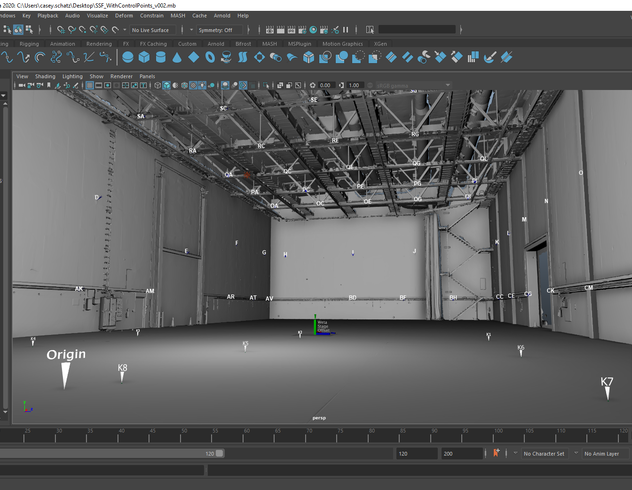Votre Leica BLK360 tout neuf est arrivé et il est (presque) temps de commencer à numériser. Mais entre le déballage de l'instrument et les premiers scans, il y a d'abord quelques étapes à respecter pour garantir la fluidité de la numérisation. Voici un bref tutoriel qui vous permettra de configurer votre scanner (le nouveau BLK360 ou le BLK360 G1 original) avec un maximum de facilité et un minimum de prise de tête.
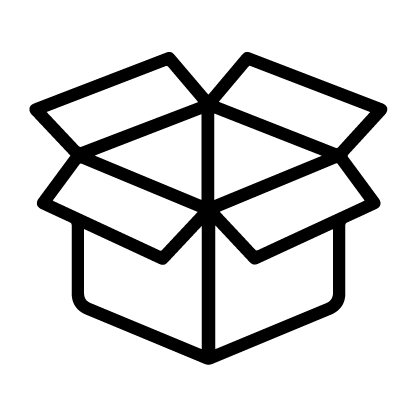 Déballage et inventaire
Déballage et inventaire
Commençons par le début. Retirer tous les éléments de la boîte et vérifier rapidement que tout ce que vous attendiez est présent. Cela varie en fonction du contenu de votre commande (module seul, kit de démarrage, accessoires supplémentaires). Vous n'êtes pas sûr d’avoir le bon modèle de BLK360 ? Si le couvercle du compartiment de la batterie de votre instrument est à charnière, il s'agit du G1. Si c'est une languette, il s'agit du nouveau BLK360.
Prenez un moment pour admirer la taille et l'élégance de l'unité, sa forme et sa fonctionnalité épurées. Vous pouvez aussi vous prendre en photo avec lui.
Ou bien… le poser. Nous y reviendrons.
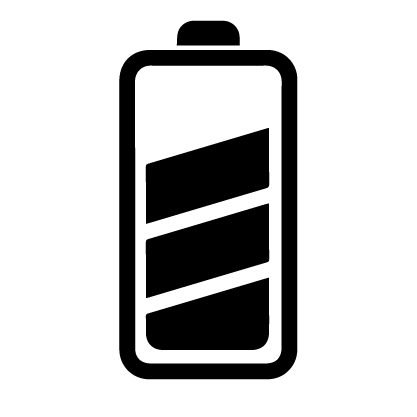 Charger les batteries
Charger les batteries
Après l'inventaire du contenu de la boîte, brancher le chargeur de batterie inclus (n'oubliez pas de retirer le cache en plastique) et commencer à charger les batteries. C'est l'étape 1a. car toutes les batteries doivent être entièrement chargées avant leur première utilisation dans le scanner. C'est ce qui garantit leur longévité et rend votre BLK360 heureux (et vous voulez un scanner heureux, n'est-ce pas ?).
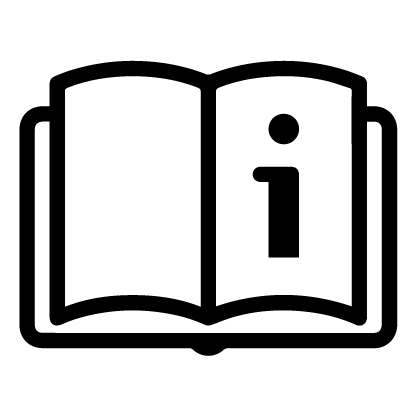 Lire le manuel et se familiariser avec le scanner
Lire le manuel et se familiariser avec le scanner
À moins de l'avoir déjà dans les mains, le scanner doit être confortablement installé en sécurité dans son étui de protection BLK360 sur mesure. Laissez-le une minute pour lire le manuel abrégé et le manuel d'utilisation Leica BLK360. Ils contiennent des informations de sécurité, de dépannage et des conseils pour la configuration qui devraient couvrir tout ce que vous ne trouvez pas dans cet article. « RTFM », comme on dit en anglais, ce qui signifie Read the Full Manual (c'est-à-dire « lisez le manuel en entier »… n'allez pas vérifier sur Google), ce qui est toujours un bon conseil.
C'est le moment de regarder le scanner de plus près. Pour le nouveau BLK360, il suffit de soulever l'unité pour la sortir du coussin de l'étui. Pour le BLK360 G1, tourner le bas du boîtier de protection afin de le déverrouiller et soulever la poignée pour retirer le dôme en plastique. Examiner le scanner en faisant attention de ne pas toucher les caméras ni les miroirs (sur le G1) ou la protection du laser, au milieu, à l'emplacement du laser. Trouver le port de la batterie, puis poser l'appareil.
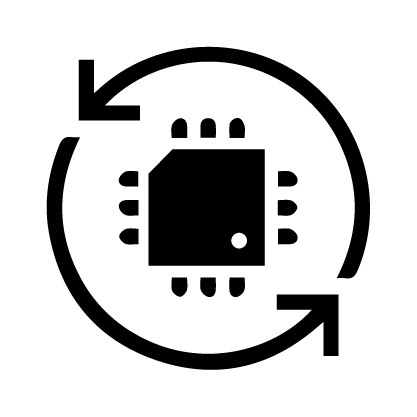 Mettez à jour le programme
Mettez à jour le programme
Supposons que les batteries sont à présent chargées et passons à l'étape ennuyeuse, mais nécessaire, qui consiste à vérifier que le programme de l'instrument est à jour. Les ingénieurs Leica Geosystems cherchent toujours à améliorer les scanners, même après leur sortie sur le marché. Il est donc important de faire en sorte que ce soit toujours la dernière version du programme qui est installée dans l'instrument, afin que le BLK360 et les applications avec lesquelles il interagit puissent communiquer de manière fluide, mais aussi pour que la numérisation soit optimisée au niveau de l'unité même.
Voici comment procéder :
-
Télécharger la dernière mise à jour du programme de l'instrument depuis le site de Leica Geosystems sur votre ordinateur. Pour le G1, vous devez
-
Insérer une batterie entièrement chargée dans la fente du compartiment du BLK360.
-
Mettre l'unité sous tension en appuyant sur le bouton Marche/Arrêt
-
Si vous utilisez le nouveau BLK360, vous pouvez connecter l'appareil à l'ordinateur en branchant le cordon USB-C ou en rejoignant le réseau local sans fil au moyen des paramètres WIFI de votre ordinateur. Le BLK360 G1 n'étant muni d'aucun port, il doit obligatoirement utiliser la connexion WIFI.
-
Sur l'ordinateur, ouvrir un navigateur Internet et entrer l'URL suivante dans la barre d'adresse pour ouvrir la page « Mise à jour du programme ».
-
Pour le nouveau Leica BLK360 – 10.10.1.1(WIFI) ou 192.168.42.1 (USB-C)
-
Pour le BLK360 G1 : 192.168.10.90:8080
-
Une interface s'ouvre pour permettre de joindre la mise à jour du programme que vous venez de télécharger. Pour le G1, le fichier .zip doit être décompressé avant d'être téléchargé dans l'instrument (au format SWU). Pour le nouveau BLK360, vous pouvez télécharger le .zip sans extraction préalable. Sélectionner et joindre le fichier en utilisant le bouton « Mettre le programme à jour ».
-
Une barre de progression montre l'avancement de la mise à jour et le BLK360 clignote en jaune. Lorsque la mise à jour est terminée, l'instrument clignote simultanément en jaune et en vert, et la page Internet affiche un bouton « Redémarrer l'appareil ». Cliquer dessus.
-
L'appareil redémarre et affiche un cercle vert continu qui indique qu'il est prêt à être utilisé.
Si vous avez besoin d'une aide supplémentaire, voici un guide PDF légèrement plus long qui contient davantage d'images pour vous aider.
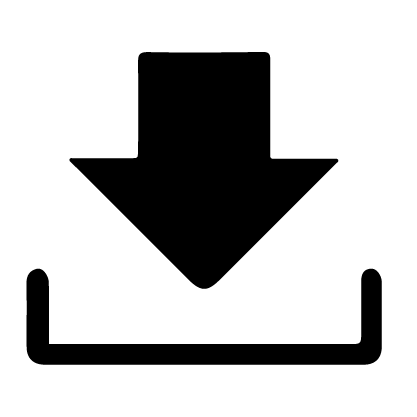 Télécharger et enregistrer le programme
Télécharger et enregistrer le programme
Une fois le programme à jour et la batterie entièrement chargée, vous pourriez appuyer sur le bouton et commencer la numérisation immédiatement. Et cela fonctionnerait ! Vous pouvez tout à fait commencer à numériser maintenant et vous occuper des logiciels plus tard, mais comme l'enregistrement de plusieurs comptes et licences n'est amusant pour personne, nous vous suggérons de commencer par cela.
Selon votre configuration, vous prévoyez peut-être d'utiliser plusieurs applications de notre écosystème informatique pour vos flux de production, mais pour commencer, vous aurez probablement besoin des suivantes :
-
appli BLK Live* pour iOS ou Android sur smartphone et/ou tablette
-
appli Leica Cyclone FIELD 360 pour smartphone ou tablette
-
Créez votre compte Cyclone Cloud gratuit (vous en aurez besoin pour vous connecter à FIELD 360, entre autres)
*Remarque : L'appli BLK Live est compatible avec le nouveau BLK360 seulement et pas avec le BLK360 G1. Pour Android : Android 10.0 ou version ultérieure. Pour iPhone : iOS 14.0 ou version ultérieure.
Les applis BLK Data Manager, FIELD 360 et BLK Live permettent de contrôler plusieurs paramètres du scanner, notamment le bouton poussoir et la manière d'exporter et de gérer les fichiers de données. REGISTER 360 aide à assembler les scans après la numérisation.
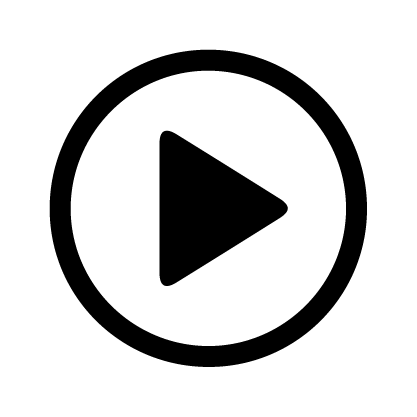 Regarder des tutoriels en vidéo
Regarder des tutoriels en vidéo
Maintenant, vous mourez sûrement d'envie de vous exercer à la numérisation. Sans ordre particulier, nous vous recommandons de regarder quelques-uns de nos tutoriels en vidéos si vous êtes relativement novice. Le spécialiste technique du BLK, Andy Fontana, en propose d'excellents dans sa liste de lecture pratique. Ces brèves vidéos couvrent tous les sujets, de la numérisation à l'assemblage des nuages de points. De quoi se lancer.
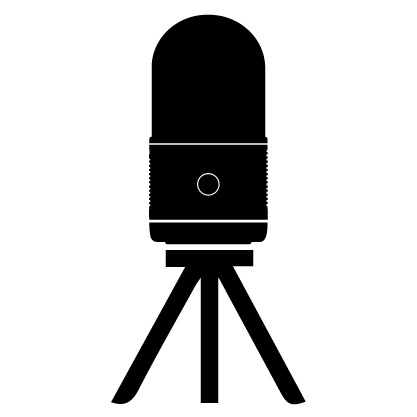 Monter le trépied et s'entraîner à installer le scanner
Monter le trépied et s'entraîner à installer le scanner
Cette partie-là est assez simple pour ceux qui ont déjà utilisé un appareil photo sur un trépied. Si vous utilisez notre trépied BLK360, s’assurer que les trois pieds télescopiques sont entièrement déployés et serrés à la main, et déployer les bras du trépied jusqu'au « clic ». Ensuite, il suffit d’installer le scanner au sommet en appuyant jusqu'au « clic » et jusqu'à ce qu'il semble solidement fixé.
Si vous utilisez votre propre trépied, vous savez probablement déjà comment faire. Vérifiez simplement que vous avez un adaptateur BLK360 compatible.
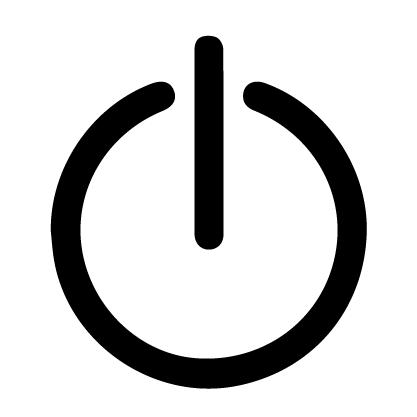 Commencer la première numérisation
Commencer la première numérisation
C'est parti pour le moment tant attendu. Appuyer sur le bouton Marche/Arrêt du BLK360. Une lumière jaune se met à clignoter pour indiquer le démarrage avant de devenir verte en continu.
Si vous pilotez le scanner depuis l'appli sur téléphone ou tablette, il est temps de les connecter à l'appareil. Ouvrir FIELD 360 ou l'appli BLK Live et suivre les instructions pour entrer le numéro de série de l'unité et le SSID de la connexion WIFI intégrée.
Si vous préférez utiliser le bouton (parce que vous êtes non-conformiste, mais efficace), vous pouvez vous lancer. Appuyer de nouveau sur le bouton, et après un compte à rebours prédéterminé (10 secondes par défaut), la lumière clignote en vert.
Ensuite, la lumière clignote en jaune pendant l'enregistrement, puis redevient verte en continu pour indiquer que la numérisation est terminée.
Vous pouvez alors déplacer l'unité jusqu'à la prochaine station ou ouvrir une boisson gazeuse en vous auto-félicitant : vous venez de terminer votre premier scan de capture de la réalité avec le BLK360.
Vous voulez en savoir plus ? Consultez l'article « Bonnes pratiques pour la numérisation laser : Leica BLK360 ».